自分で作成したPDFファイルやダウンロードしたPDFファイルはGoogleドライブを経由することで共有して他の人も閲覧できるようになります。
PDFの共有ができるようになれば公式LINEやメルマガの特典プレゼントとしても使用することができます。
個人でビジネスやる人は知っていて損はないですね!
GoogleドライブでPDファイルの閲覧とダウンロードができる共有のやり方をご紹介しますね。
GoogleドライブでPDFファイルを共有
まずはダウンロードしたPDFファイルをGoogleドライブに保存します。
GoogleドライブにPDFファイルが保存できているかドライブを確認してみましょう。
Googleドライブを使用した共有方法
①共有したいPDFファイルの三点リーダーをクリックします。
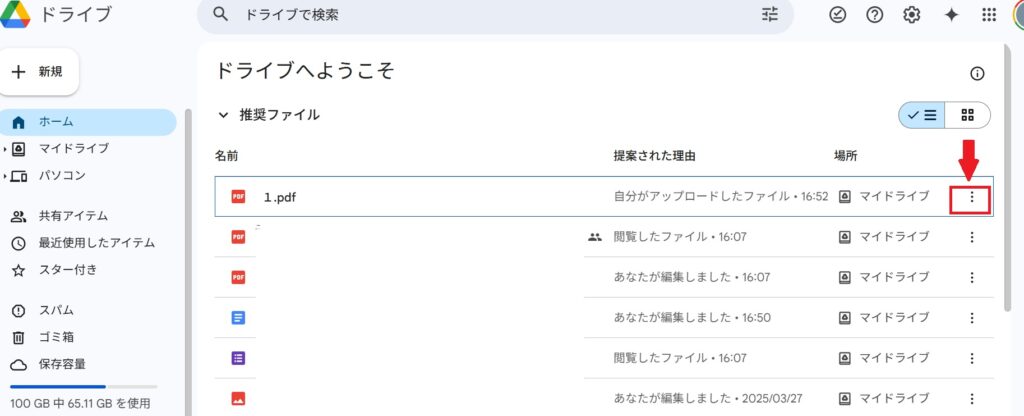
②『共有』が2段階出てくるので順番にクリックします。
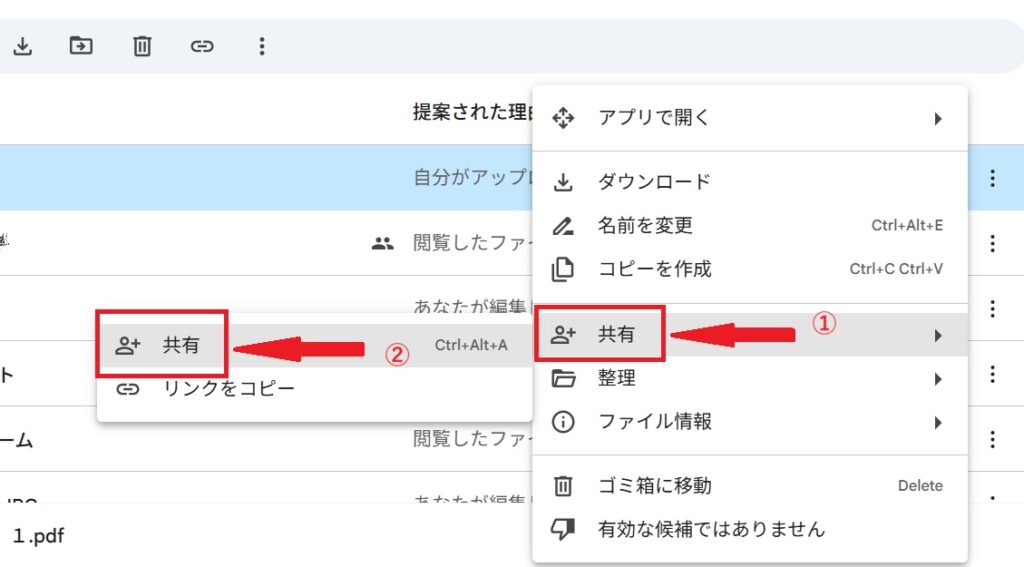
③『制限付き』をクリックします。
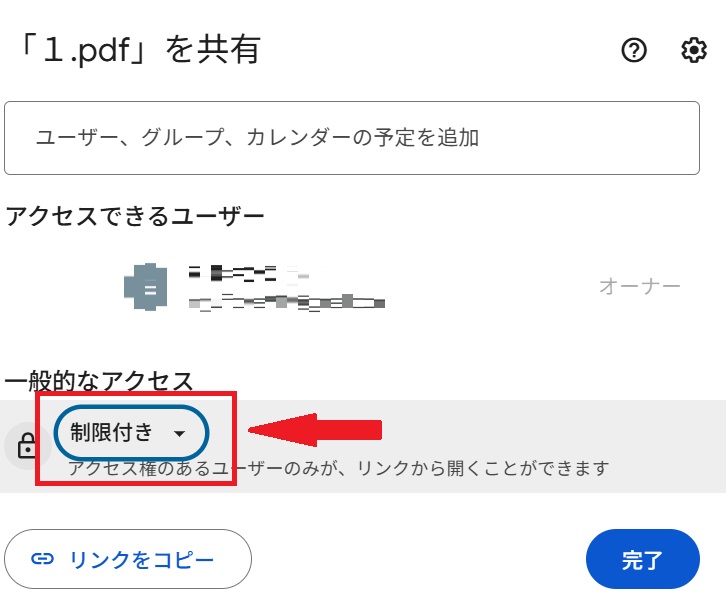
④ここで『リンクを知っている全員』をクリックします。
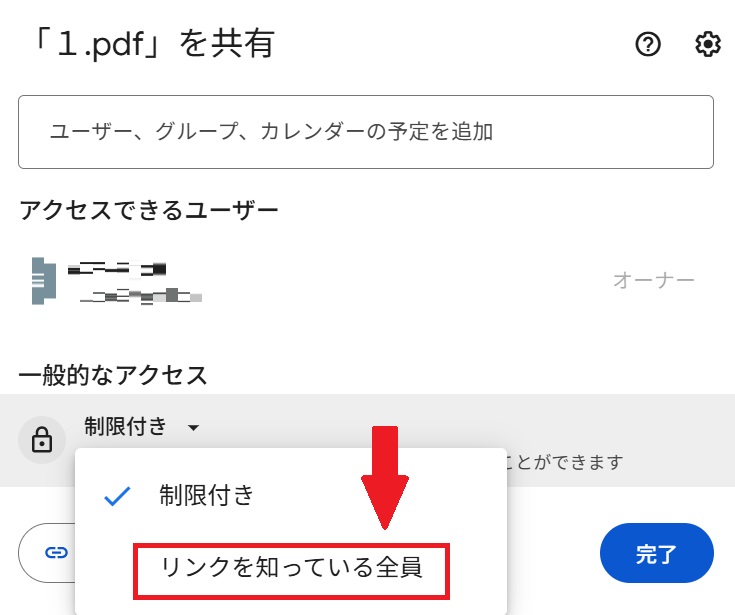
⑤『リンクを知っている全員』を選択することでリンクを知っている人にのみ共有することができます。
『リンクをコピー』をクリックしてコピーしたリンクを共有したいところに貼り付けしましょう。
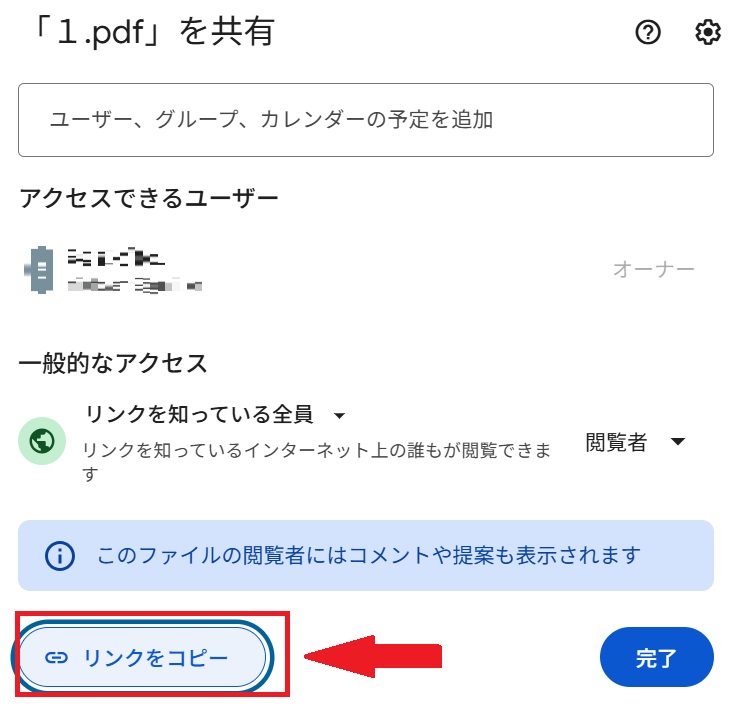
まとめ
ダウンロードしたPDFファイルをGoogleドライブに保存して、共有ボタンから共有リンクをコピーして共有したいページに貼り付けします。
これで、あなたが共有したいPDFファイルを他の人も閲覧、ダウンロードができるようになりますよ。
私は公式LINEでPDFファイルを登録特典としてプレゼントしていますが、最初は共有の仕方がわからず編集できるリンクを共有してしまいました。
このやり方を知っていればPDFファイルを特典としてプレゼントできるようになるので、個人ビジネスに活かしていきましょう。









